- Aprire un elemento.
- Fare clic sulla scheda "Documenti":
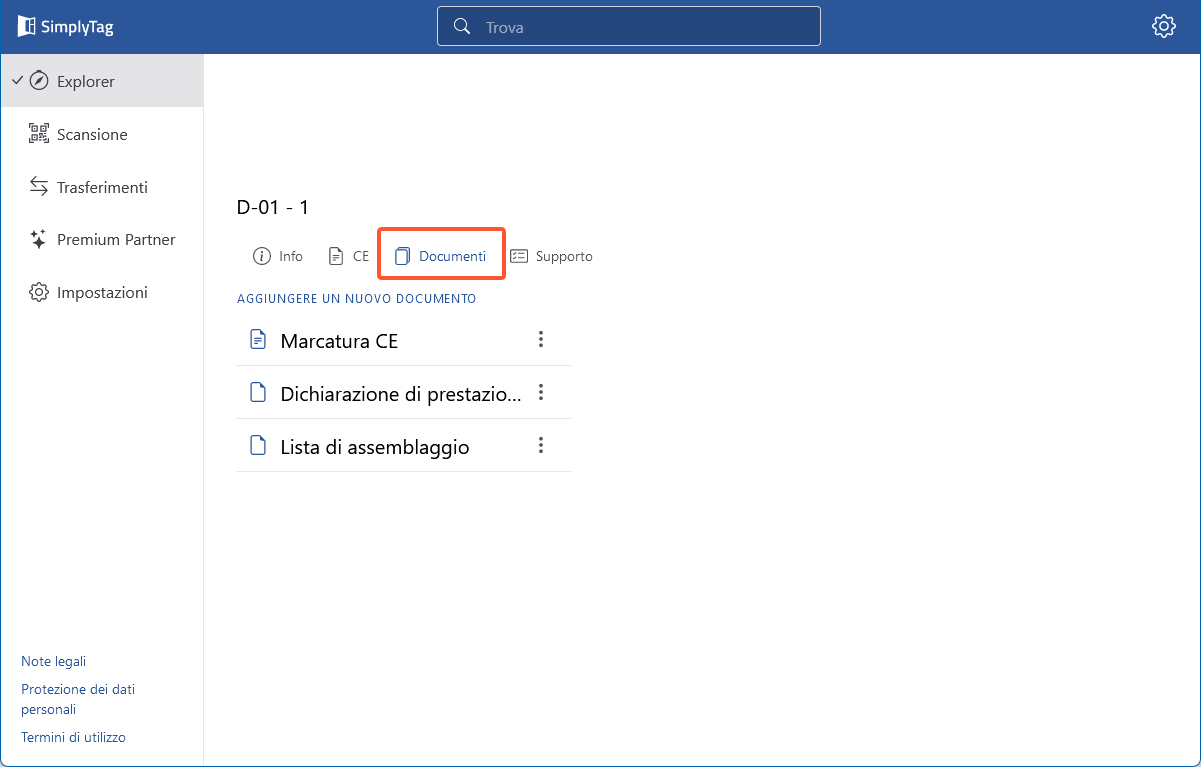
- I documenti per l'elemento vengono visualizzati sul lato sinistro.
- La marcatura CE, la dichiarazione di prestazione e la Lista di assemblaggio vengono trasferiti automaticamente tramite l'interfaccia.
- Come Premium partner, è possibile scegliere quali stampe vengono trasferite automaticamente quando si configura l'interfaccia.
- I documenti che hanno come simbolo un foglio complilato possono essere visti senza particolari permessi. Essi possono essere visualizzati da chiunque effettui una scansione del codice QR sull'elemento:
| Documento non pubblico | |
| Documento pubblico |
- Il contenuto del documento viene visualizzato sul lato destro.
Scaricare i documenti
- Selezionare il documento dalla lista.
- Fare clic sull'icona di download nell'angolo in alto a destra:
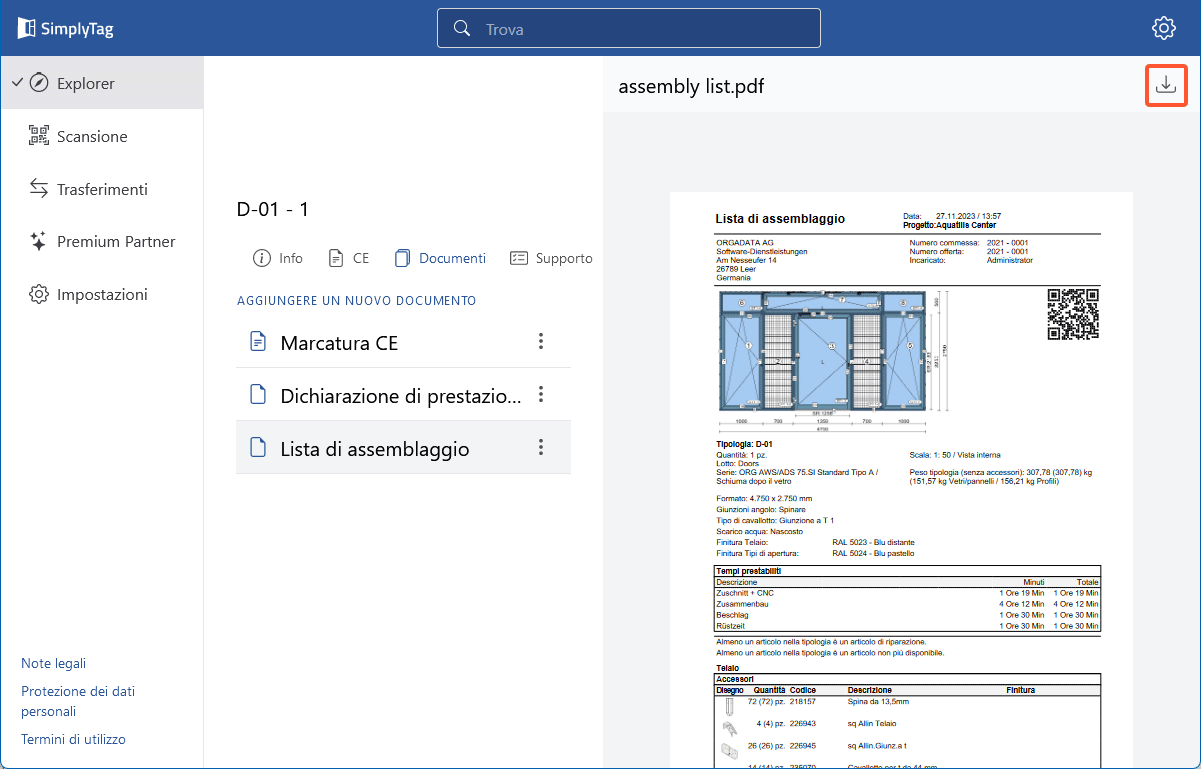
- Nella finestra di dialogo successiva selezionare la cartella in cui si desidera salvare il file PDF e fare clic sul pulsante "Salva".
Aggiungi documenti
- Cliccare su "Aggiungi nuovo documento":
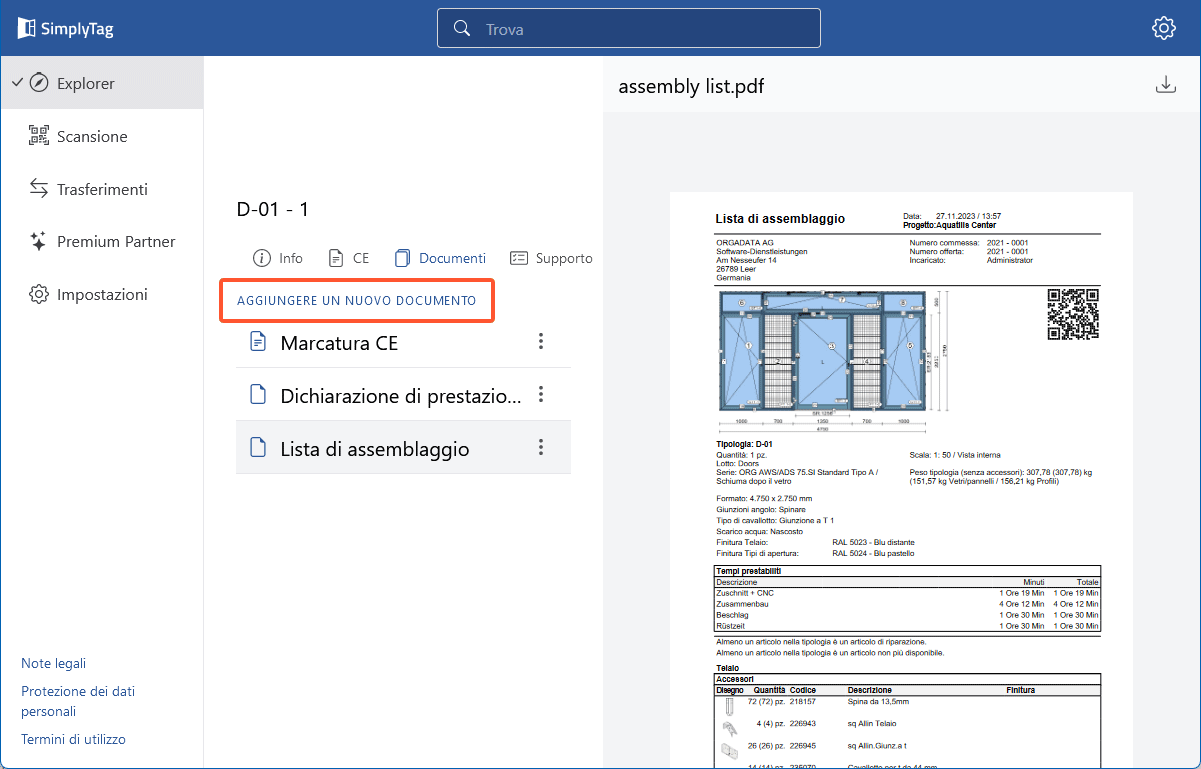
- Si apre un nuovo modulo sul lato destro:
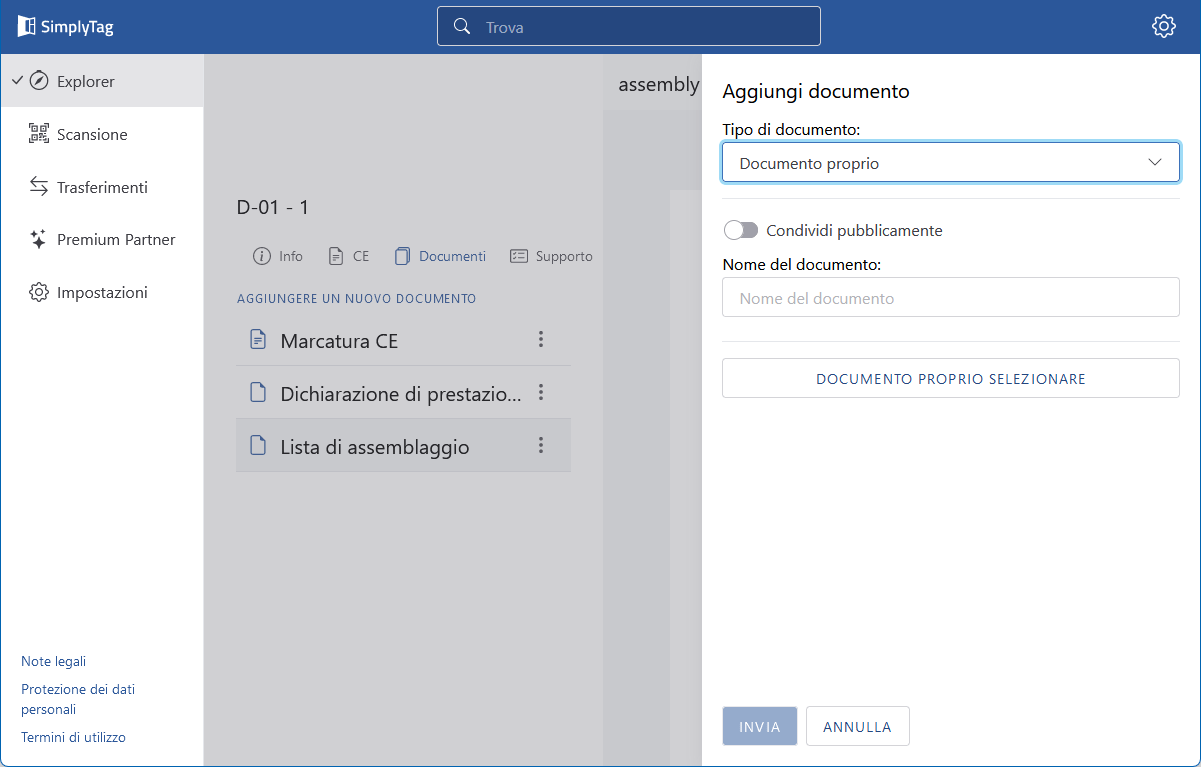
- Selezionare il tipo di documento. Per stampe e documenti personalizzati il formato del file deve essere obbligatoriamente PDF. Per immagini, il formato del file deve essere "jpg", "jpeg" oppure "png".
- Attivare l'opzione "Condividi pubblicamente" per i tipi di documento "Immagine" e "Proprio documento", per renderli disponibili senza effettuare l'accesso durante la scansione del codice QR.
- Immettere il nome del documento.
- Fare clic sul pulsante "Seleziona documento" per caricare un documento.
- Accettare il seguente messaggio se è possibile garantire che nel documento non siano incluse informazioni personali:

- Fare clic sul pulsante "Invia" per caricare.
Rinominare i documenti
Nota:
Stampe trasferite dall'interfaccia non possono essere rinominate.
- Cliccare sui tre punti accanto al documento e seleziona l'opzione "Rinomina":
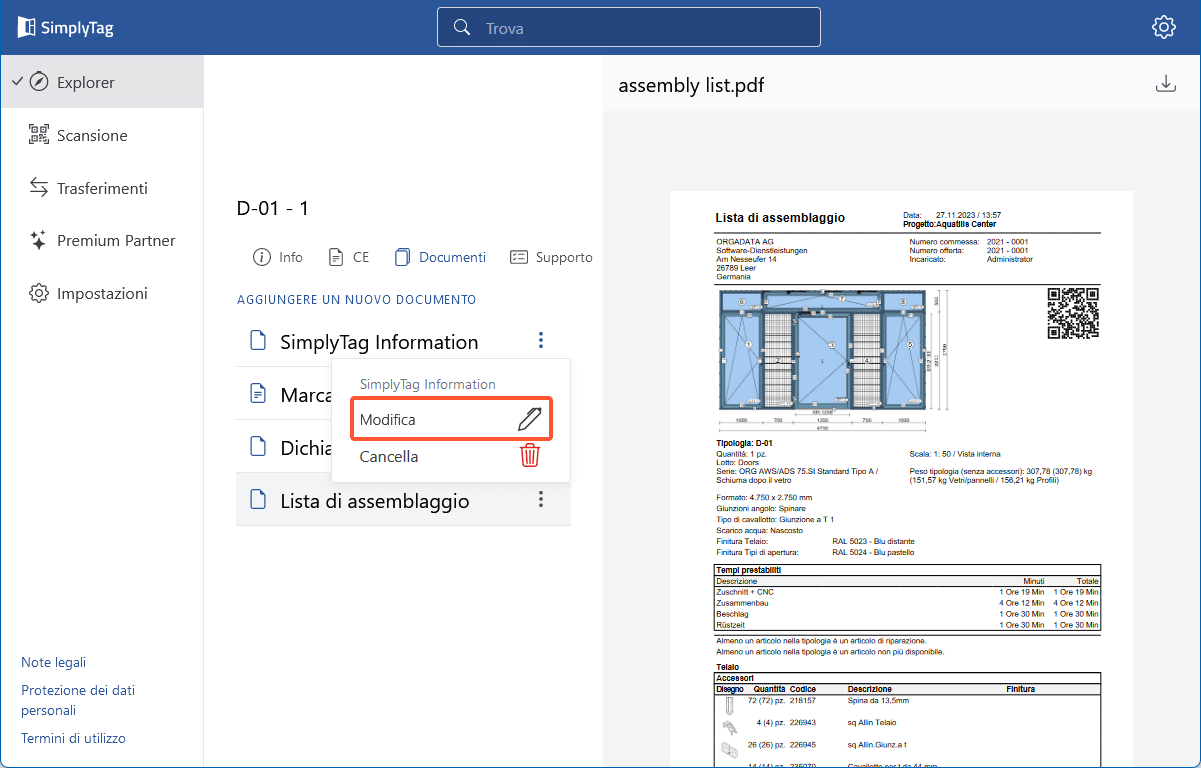
- Inserisci un nuovo nome per il documento e clicca su "Rinomina":
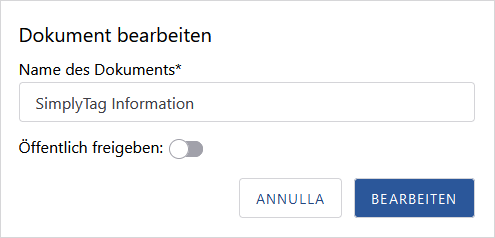
- Se necessario, facendo clic sull'interruttore, è possible condividere pubblicamente il documento oppure renderlo privato.
- Clic su "modifica" per confermare i cambiamenti effettuati.

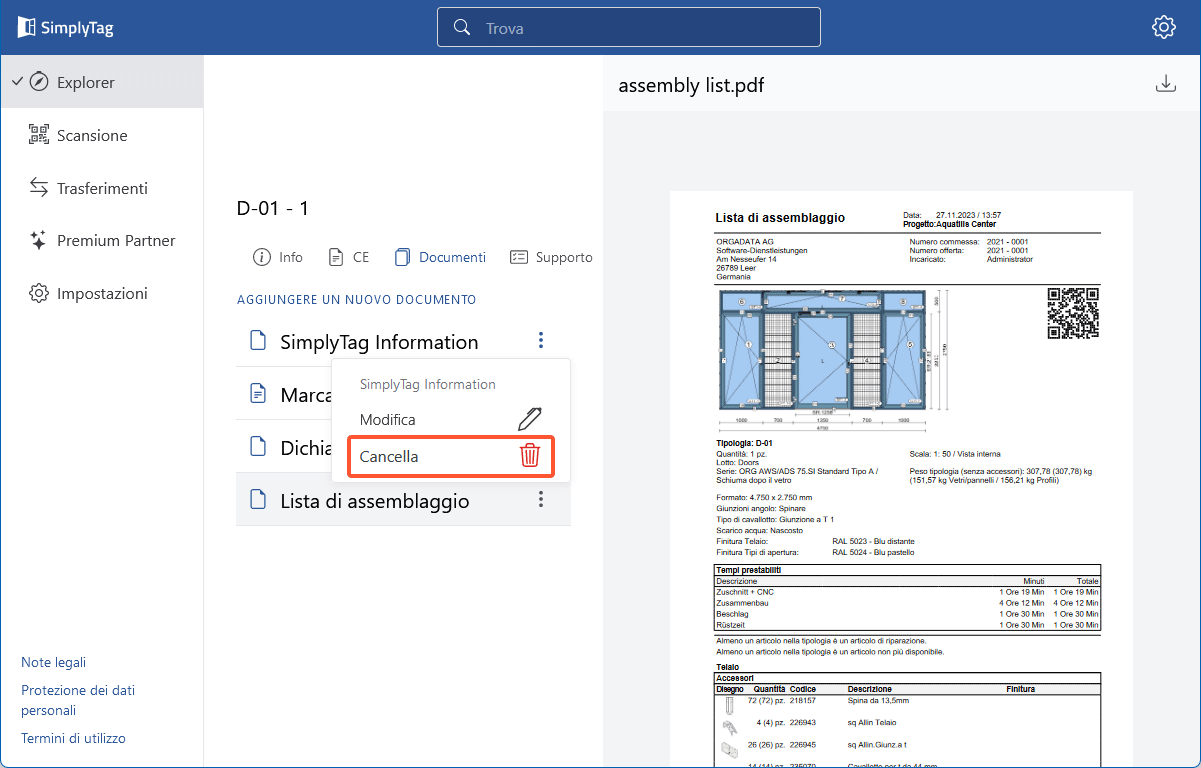
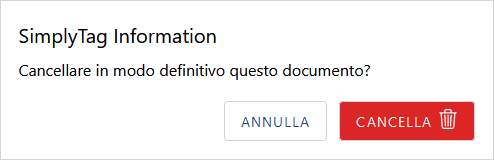

 Deutsch
Deutsch English (UK)
English (UK) Français
Français Italiano
Italiano Nederlands
Nederlands Türkçe
Türkçe Čeština
Čeština